Şu dijital dünyada birçok insan, üretkenliklerini arttırmak ve rutin işleri daha verimli hale getirmek için yollar arıyor. Bunu başarmanın yeni bir yolu da Excel'de ChatGPT'yi kullanmaktır. Bu rehberde, Excel belgenize ChatGPT'yi entegre etmenin yöntemini göstereceğim, böylece farklı görevleri otomatikleştirebilir ve bilgilere hızlıca erişebilirsiniz, başka bir platforma zoraki giriş yapmanıza gerek kalmadan.
Temel Bulgular
Excel'de ChatGPT ile bilgilere doğrudan erişebilir ve sonuçları çalışma sayfanızda görebilirsiniz. Farklı konularda sorular sorabilir ve anlık cevaplar alabilirsiniz. Bu, genellikle manuel olarak yapmanız gereken analizler, araştırmalar ve pek çok tekrarlayan görev için özellikle faydalıdır.
Excel'de ChatGPT'yi Devreye Alma
ChatGPT'yi Excel'de kullanabilmek için programı açın ve "Başlangıç" sekmesine gidin. Orada "Eklentiler" seçeneğini bulacaksınız. Burada ChatGPT'ye bağlantı kurabilirsiniz, bu adım önemlidir. "Eklentiler"e tıklayın ve arama kutusuna "ChatGPT" yazın. "Excel'e ChatGPT Ekle" seçeneğini göreceksiniz. Entegrasyonu başlatmak için buna tıklayın.
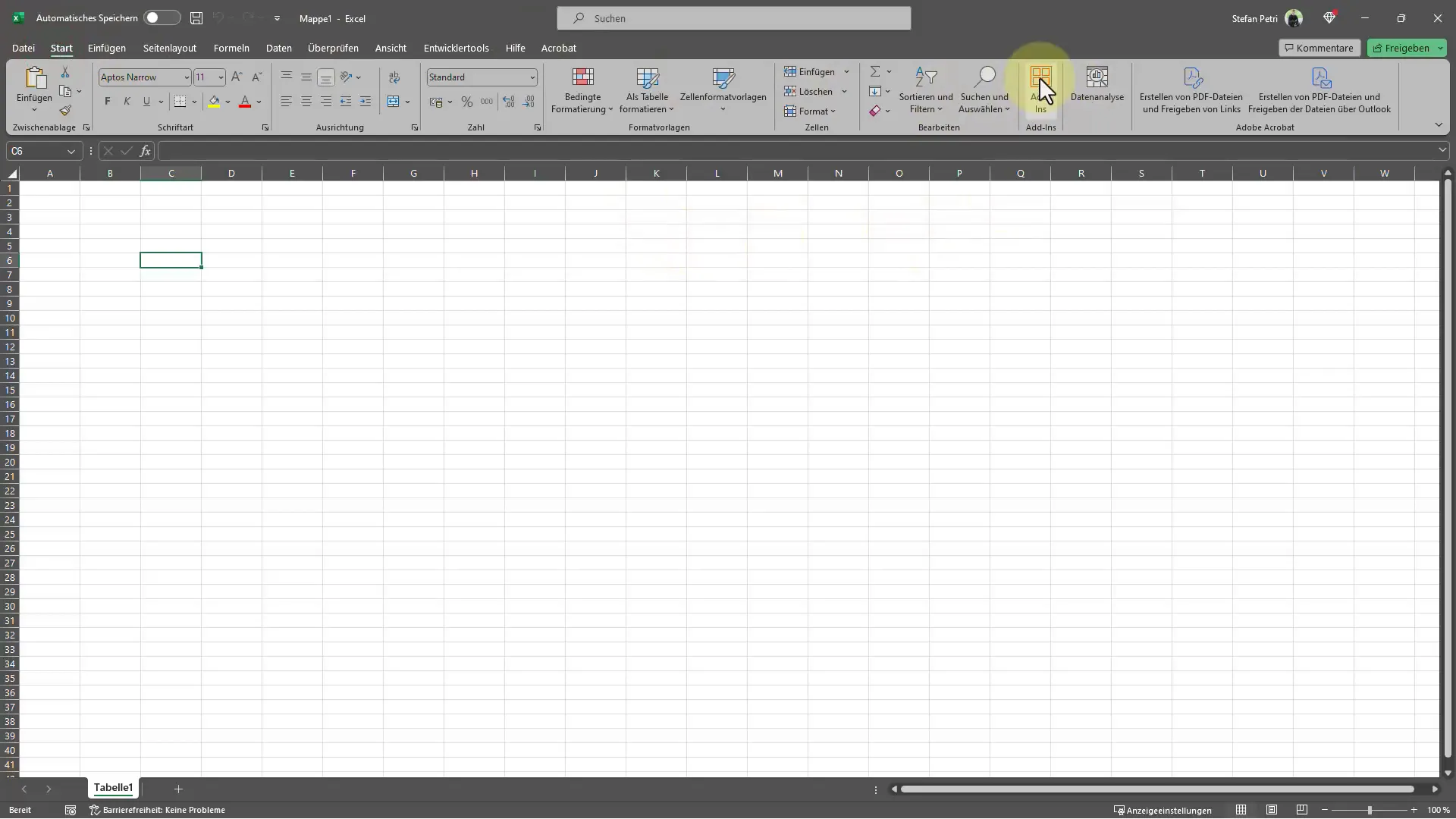
Seçtikten sonra, entegrasyonun size sunduğu fonksiyonları açıklayan küçük bir bilgi göreceksiniz. Ayrıca ücretsiz modelde 50 sorguya kadar, ücretsiz kullanabileceğiniz hakkında bilgi edinebilirsiniz. ChatGPT'yi ek maliyet olmaksızın ne sıklıkla kullanabileceğinizi bilmeniz açısından bu bilgi önemlidir.
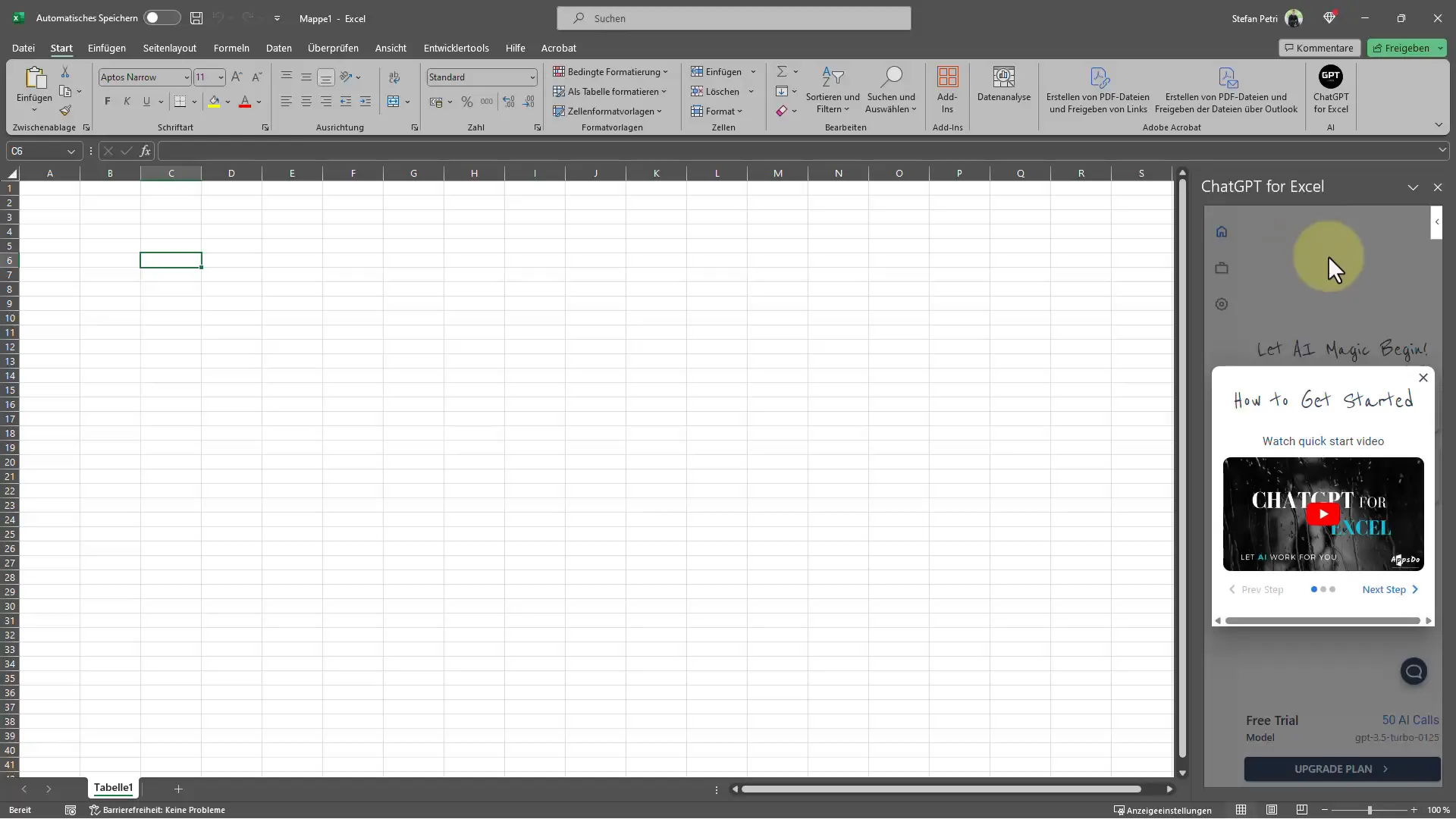
Yükseltme Seçeneklerini Kontrol Etme
Eklentiyi ekledikten sonra, yükseltme planları hakkında ek bilgiler göreceksiniz. Aylık maliyetleri görebilir ve ücretli fonksiyonları kullanıp kullanmayacağınıza karar verebilirsiniz. Eğer OpenAI'dan zaten bir aboneliğiniz varsa, kendi API anahtarınızı kullanarak potansiyel olarak para tasarrufu yapabilirsiniz.
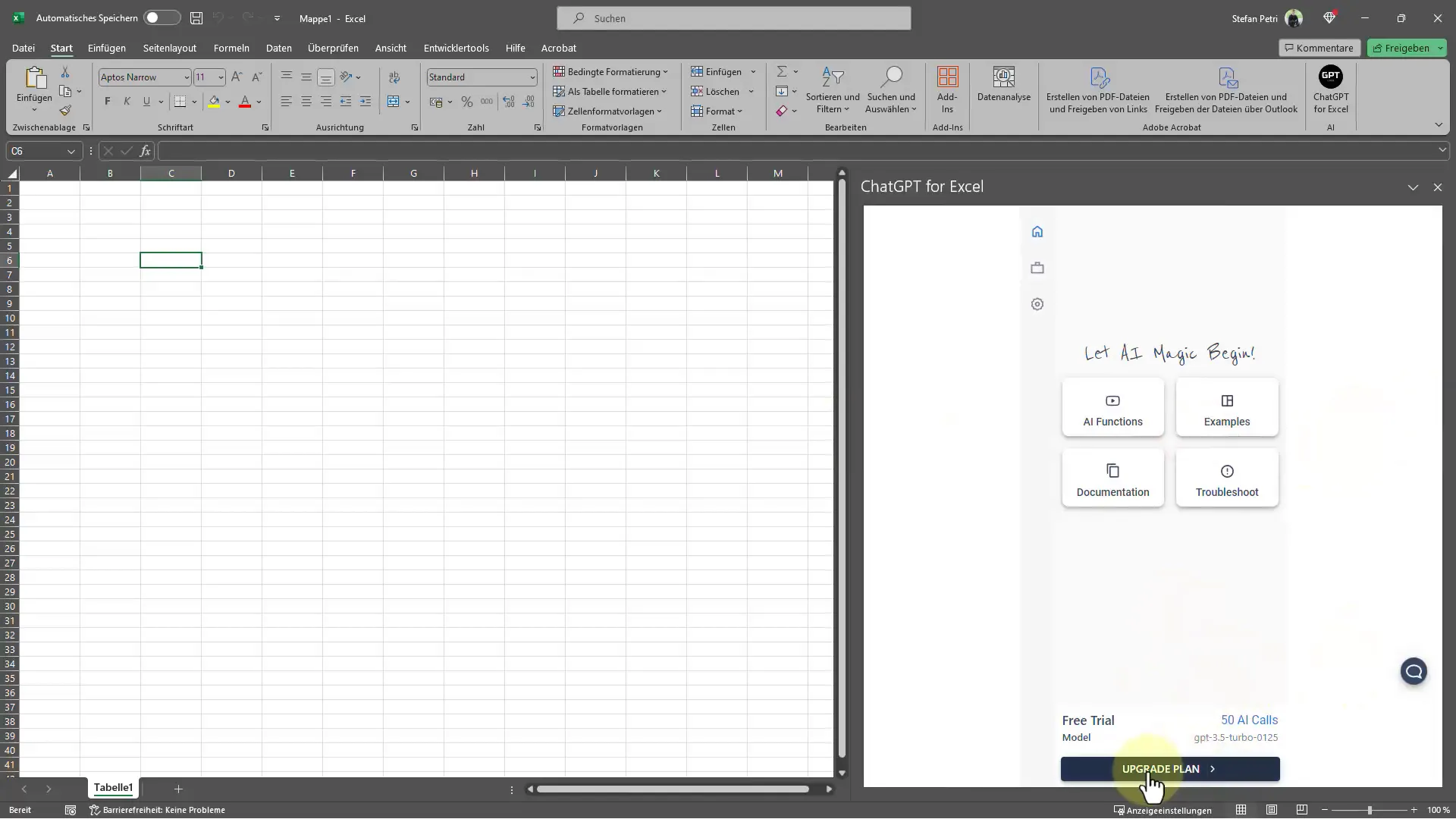
Yükseltme ile sunulan işlevlerin ihtiyaçlarınıza uygun olup olmadığını kontrol etmek önemlidir. Bu bilgilere, Excel'e ChatGPT'yi ekledikten sonra erişebileceğiniz bölümde de ulaşabilirsiniz.
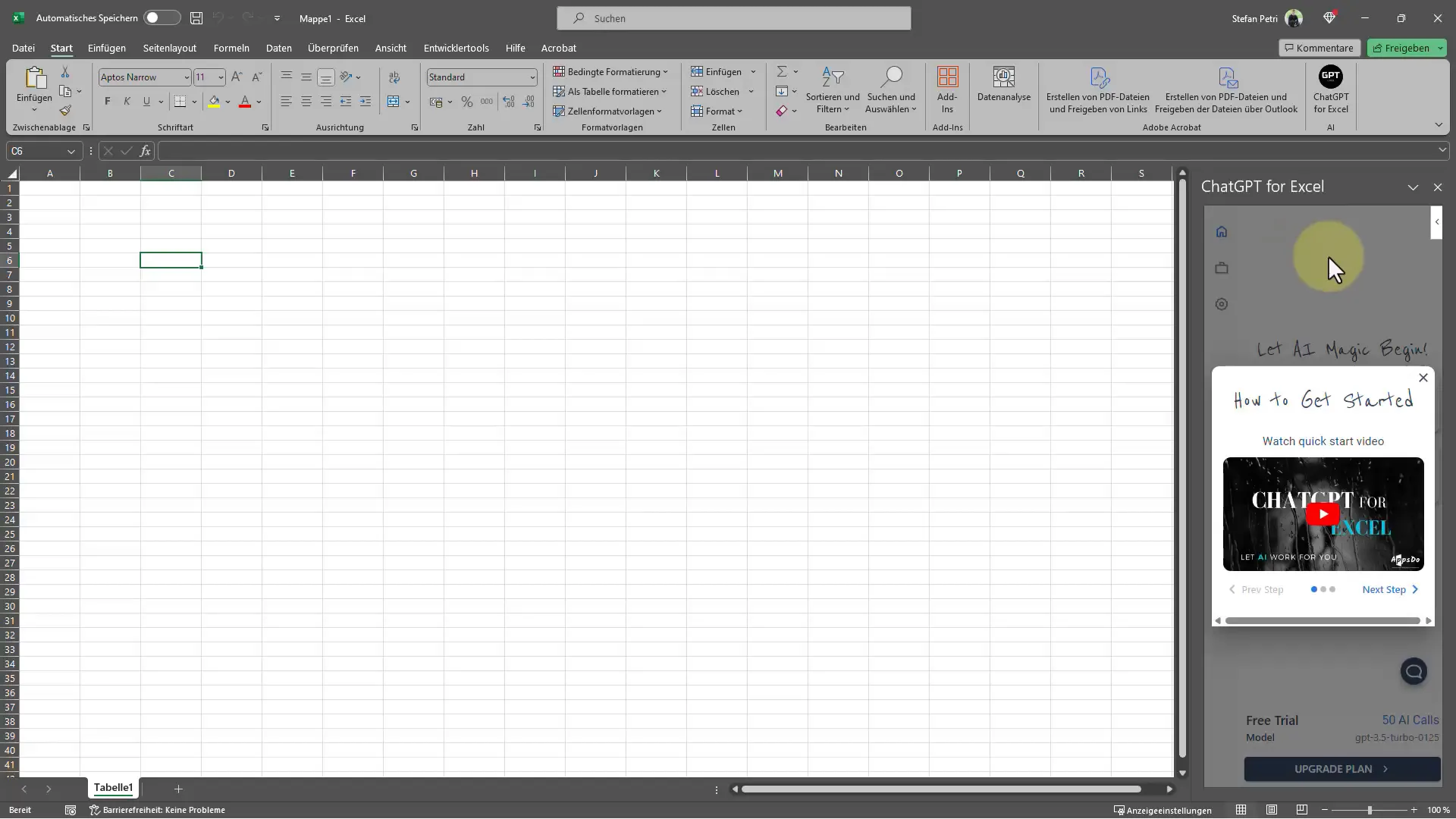
Soruları Formüle Etme
Artık soruları formüle etmeye başlayabilirsiniz. Örneğin, "Almanya'daki en büyük şehir hangisidir?" veya "Almanya'daki en büyük beş şehri ve nüfuslarını bana söyle." Format burada pratiktir - soruları doğrudan bir Excel hücresine girebilirsiniz ve ChatGPT, yanıt vermek için yapay zekayı kullanır.
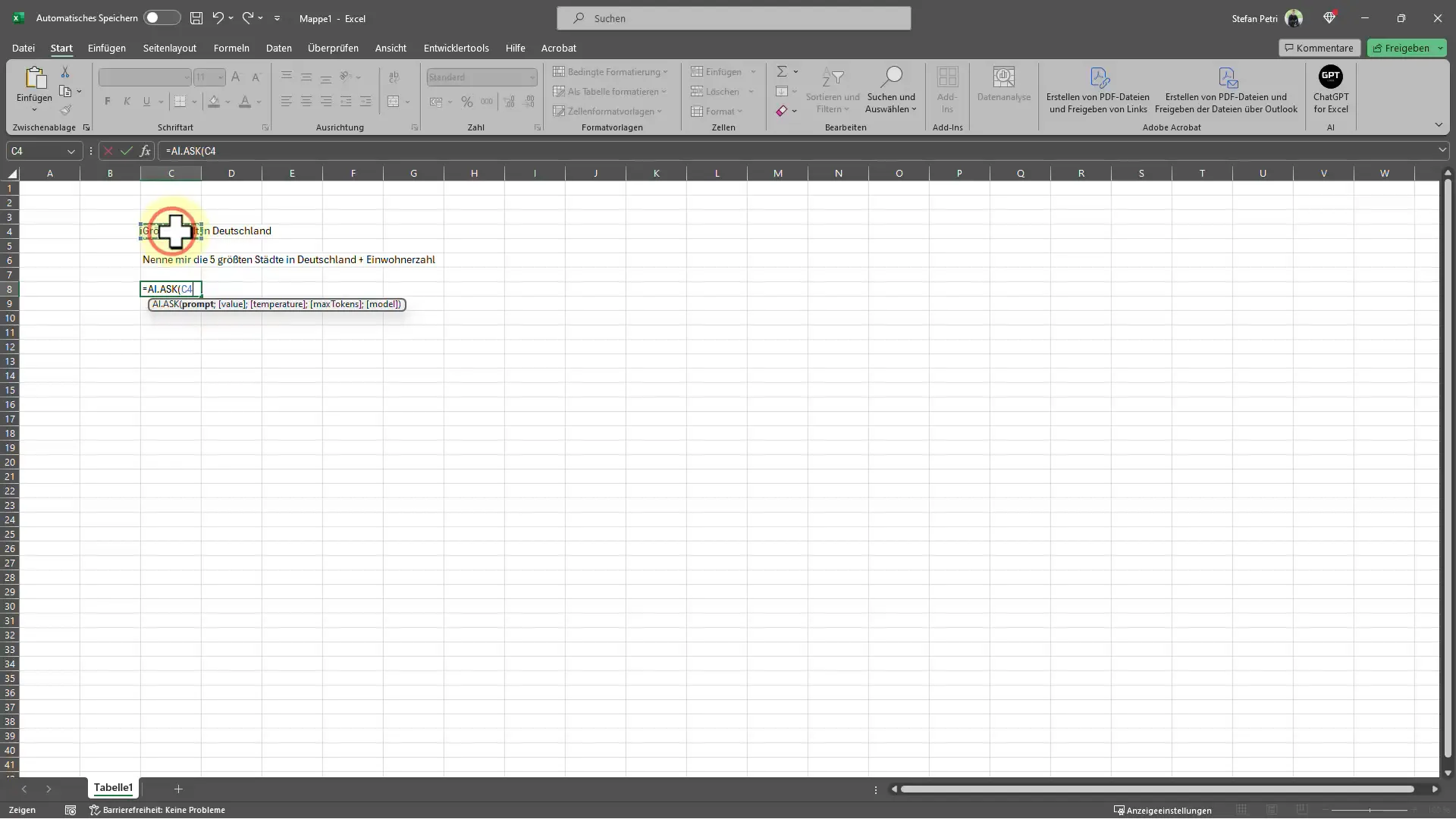
Sorunuza cevap verdikten sonra, hücreyi işaretleyin ve sadece Enter tuşuna basın. Bu, sorunuzun işlenmesini başlatır. Birkaç saniye içinde yanıtı hücrede göreceksiniz - örneğin, Almanya'daki en büyük şehrin Berlin olduğunu görebilirsiniz. Giriş değerlerini istediğiniz zaman değiştirebilir ve buna göre uygun yanıtlar alabilirsiniz, bu da çok daha hızlı ve esnek veri işleme sağlar.
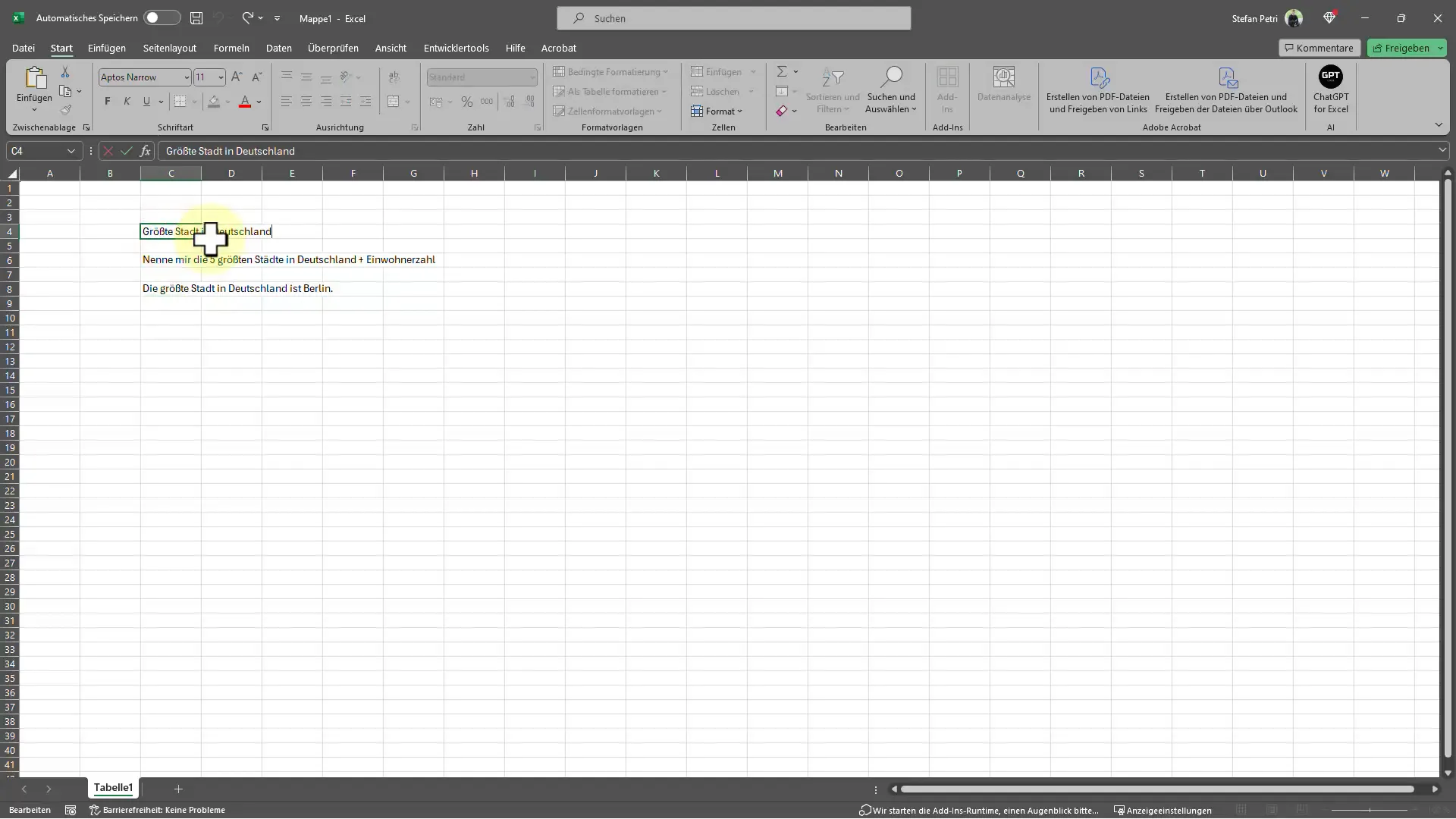
Sonuçları Düzenleme
Girişleri düzenlemek isterseniz bunu kolayca yapabilirsiniz. Örneğin, "Amerika'daki en büyük şehir" sorusunu "Almanya'daki en büyük şehir" olarak değiştirebilirsiniz. Bunun ardından ChatGPT'ye tekrar sorgulama gönderdiğinizde güncellenmiş bilgiyi hemen alırsınız. Sonuç aynı hücrede görüntülenir ve yeni verileri doğrudan kullanabilirsiniz.

Bir başka ilginç seçenek, bir sorguda birden fazla bilgiyi bir araya getirmektir. Bu şekilde, gereken her şeyi aynı anda alabilir ve kapsamlı bir bakış elde edebilirsiniz. Yani birden fazla şehir ve nüfus bilgisini sorgulamak isterseniz, bu işlemi tek bir satırda yapabilir ve aramanızın verimliliğini önemli ölçüde artırabilirsiniz.
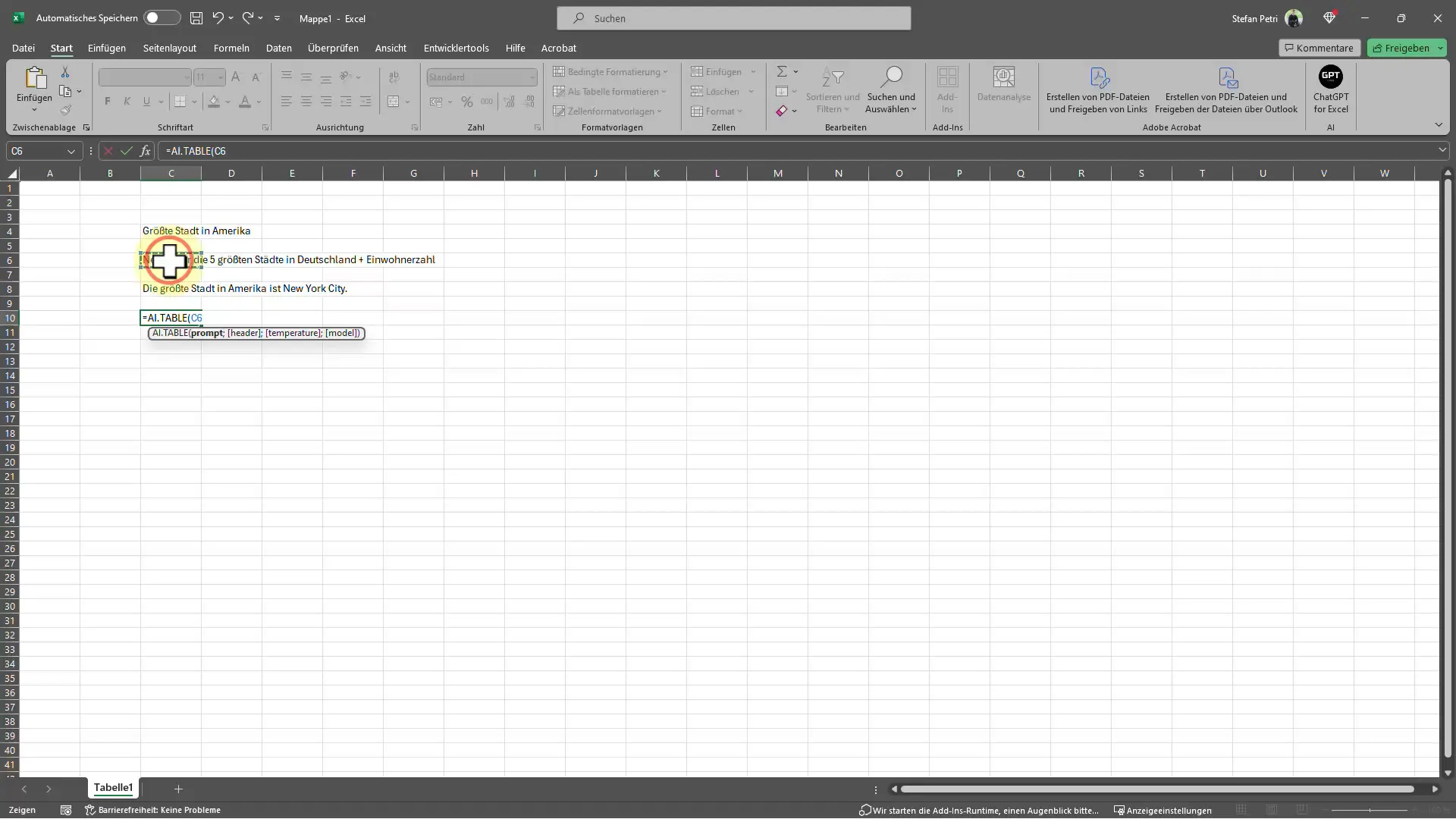
Sonuç şöyle görünecektir:
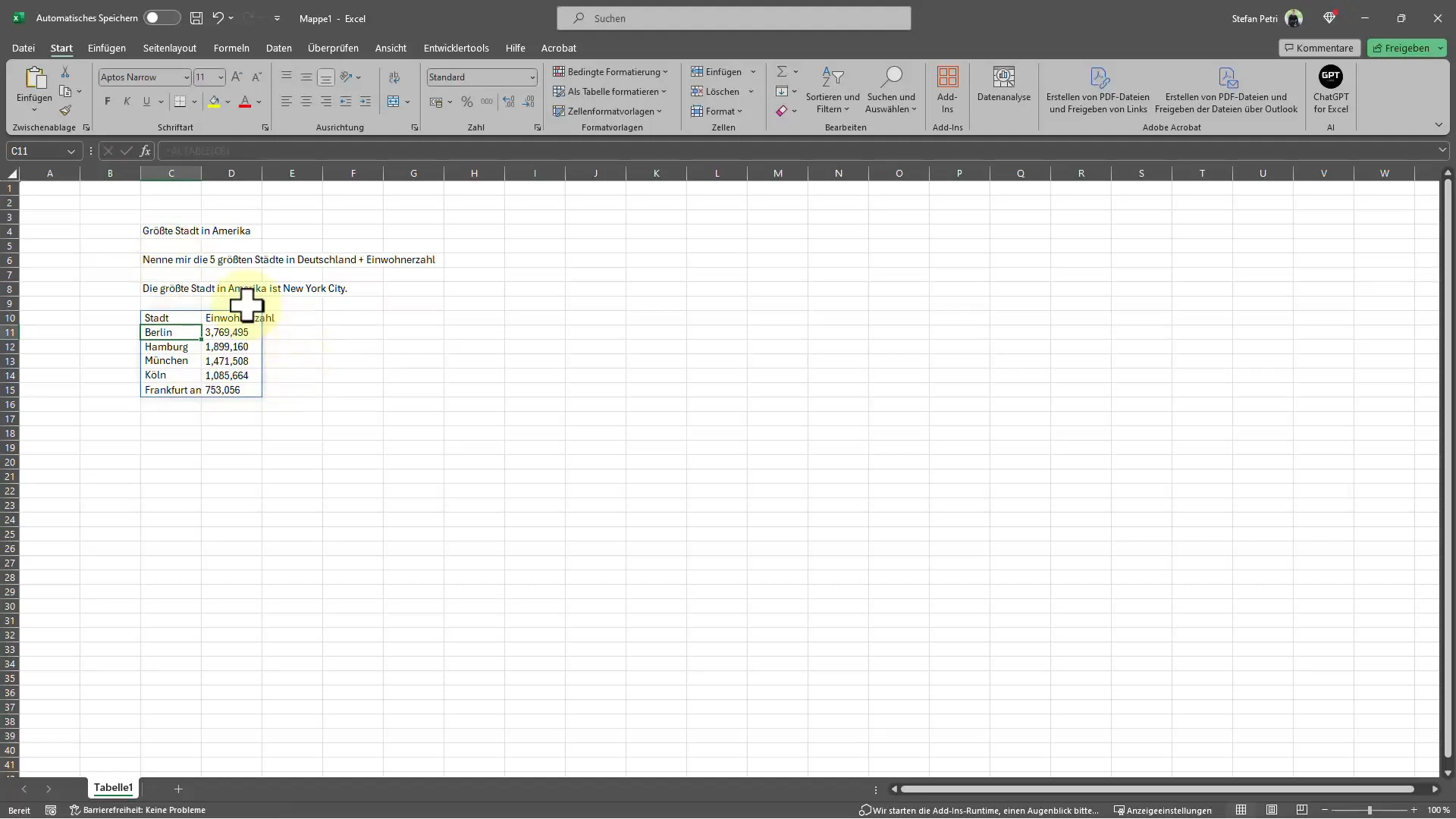
Sonuç ve Bakış
Excel'de ChatGPT'nin entegrasyonu, bilgileri hızlı bir şekilde toplamanıza ve işlemenize olanak tanırken alışık olduğunuz Excel ortamında kalmanızı sağlar. Daha fazla özellikten yararlanmak isterseniz yükseltme seçeneklerini düşünün, ancak ücretsiz özellikler, birçok görev için zaten yeterince etkileyicidir. İş akışlarınızı optimize etmek ve verimliliğinizi bir üst seviyeye çıkarmak için bu yenilikçi teknolojiyi kullanın.
Özet - ChatGPT'yi Excel'de Nasıl Kullanabilirsiniz
Bu kılavuzda, Excel'de ChatGPT'yi etkinleştirmenin, programa doğrudan erişimi olan bilgileri sorgulamanın nasıl olduğunu gösterdim. Soruları nasıl formüle edeceğinizi, entegrasyonun nasıl yapıldığını ve sonuçların nasıl özelleştirilebileceğini öğrendiniz. Daha hızlı çalışabilir ve rutinlerinizi önemli ölçüde kolaylaştırabilirsiniz.
Sıkça Sorulan Sorular
ChatGPT'yi tüm Excel sürümlerinde kullanabilir miyim?Evet, ChatGPT'nin entegrasyonu çoğu güncel Excel sürümünde bulunmaktadır.
Ücretsiz sürümde herhangi kısıtlama var mı?Evet, ücretsiz sürümde yükseltme gerektirmeden önce 50 talebe izin verilir.
Excel'de ChatGPT'yi kullanmak için programlama bilgisi gerekir mi?Hayır, programlama bilgisine ihtiyacınız yoktur. Kurulum ve kullanım kullanıcı dostudur.
Yükseltme için maliyetleri nasıl görebilirim?Excel'deki ChatGPT Eklentileri içindeki yükseltme planları hakkındaki bilgilere ulaşabilirsiniz.
Kendi OpenAI API anahtarımı kullanabilir miyim?Evet, OpenAI'dan zaten bir aboneliğiniz varsa kendi API anahtarınızı Excel'de kullanabilirsiniz.


